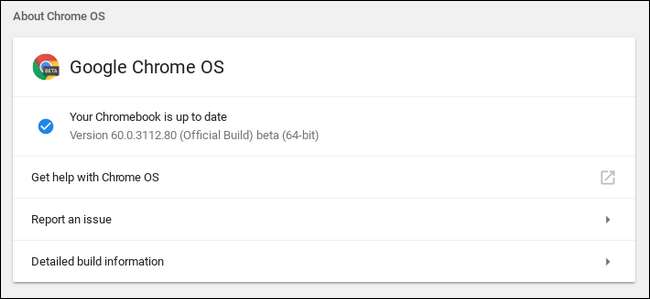
Хромбуки хороши тем, что они просты, безопасны и стабильны. Однако, если вы из тех, кто любит возиться, вы можете отклониться от этого стабильного положения, включив экспериментальные функции.
Хотя некоторые из описанных здесь настроек относятся к Chromebook, другие также доступны в браузере Chrome для Windows, Mac и Linux. Мы укажем, какие именно, при их обсуждении. Время пачкать руки!
СВЯЗАННЫЕ С: Стоит ли покупать Chromebook?
Настроить скрытые флаги
Поскольку функции для Chrome находятся в разработке, они часто добавляются в качестве «флагов» - скрытых настроек, которые почти готовы к использованию, но могут потребовать некоторой доработки. Эти флаги доступны как в Chrome, так и в Chrome OS.
Прежде чем начать щелкать и настраивать свое маленькое сердце, помните, что большинство из этих функций не закончены. Они в основном там, но не полностью. В результате эти флаги могут вызвать нестабильную работу вашего браузера или компьютера - и чем больше флагов вы настроите, тем выше вероятность того, что это произойдет. Мы, конечно, не пытаемся отпугнуть вас от экспериментов, но вы должны держать свои ожидания под контролем.
Также обратите внимание, что Google может удалить любую из этих функций в любое время, поэтому лучше не слишком привязываться. Есть шанс, что какой-то конкретный флаг просто исчезнет после следующего обновления. Это случается нечасто, но делает случиться.
Если вам все еще интересно узнать, что происходит за кулисами, откройте новую вкладку браузера и введите следующее:
хром: // флаги
Этот адрес открывает меню флагов, где вы найдете всевозможные новые вкусности. Мы не сможем охватить все в этом посте (и даже если бы мы попытались, он устареет через неделю), поэтому просто просмотрите все и решите, что вы можете попробовать. Каждый флаг содержит подробную информацию о том, в каких операционных системах он работает: Chrome для Windows, Mac или Linux; Chrome OS или все такое. Обязательно обратите на это внимание.
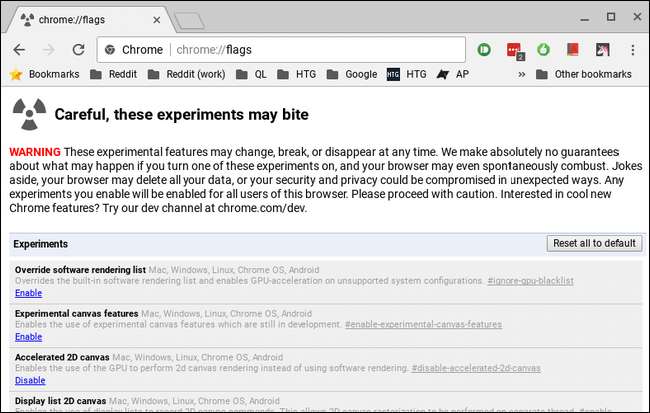
После включения флага вам необходимо перезапустить браузер. К счастью, небольшая кнопка, которая помогает с этим, появится внизу страницы, что позволит легко применить ваши новые функции. Вы также можете применить несколько одновременно, а затем перезапустить, когда закончите, хотя мы рекомендуем включать по одному, а затем тестировать каждый. Таким образом будет проще определить, какой именно флаг является виновником в случае возникновения проблемы.
Изменить каналы выпуска
По умолчанию все установки Chrome находятся в стабильном канале, включая установку браузера на Windows, Mac или Linux, а также на Chromebook. И в этом есть смысл. Google хочет, чтобы у всех были самые лучшие впечатления прямо из ворот.
Однако, если вы не относитесь к категории людей со «стабильным каналом», вы можете получить доступ ко всем видам нового, переключившись на другой канал выпуска. Прямо сейчас есть три основных канала:
- Стабильный : Это вариант канала по умолчанию. Выбирайте этот канал, чтобы получить исключительную надежность.
- Бета: Предлагает доступ к новым функциям, которые почти готов к включению в стабильный канал. Бета-канал позволяет тестировать новые функции до того, как они появятся в широких массах, и, судя по нашему опыту, в основном он остается стабильным.
- Разработчик: Предназначенный для разработчиков для тестирования новых функций, это самый нестабильный из трех каналов выпуска, но он также предлагает новейшие функции быстрее, чем другие. Используйте этот канал, только если вы не против небольшой нестабильности в своей жизни.
Если вы еще не боитесь менять каналы, вот как вы можете перейти от стабильного канала к чему-то более грубому.
Как изменить каналы в Chrome OS
Сначала нажмите кнопку «Настроить» (с тремя точками) в правом верхнем углу окна Chrome, а затем выберите параметр «Настройки».
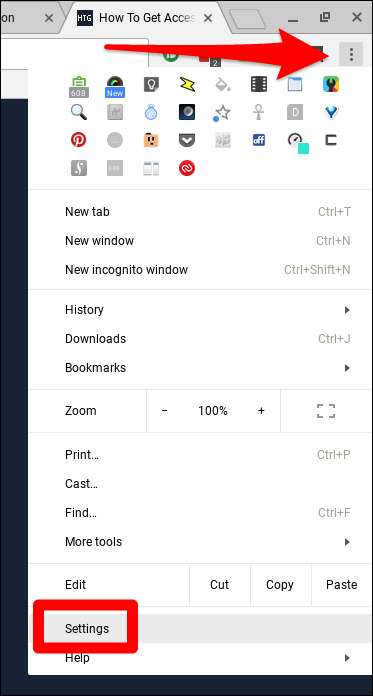
На экране «Настройки» нажмите кнопку главного меню (значок с тремя линиями) в верхнем левом углу, а затем выберите «О Chrome OS».
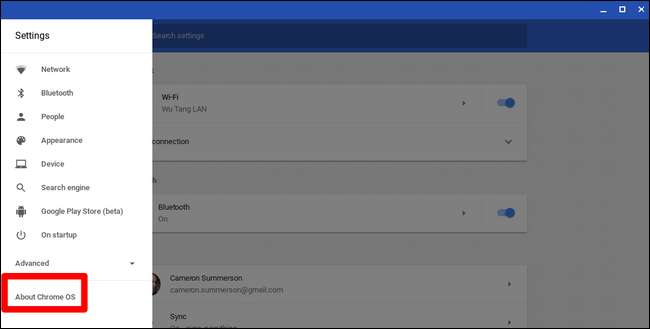
На экране «О Chrome OS» нажмите кнопку «Подробная информация о сборке».
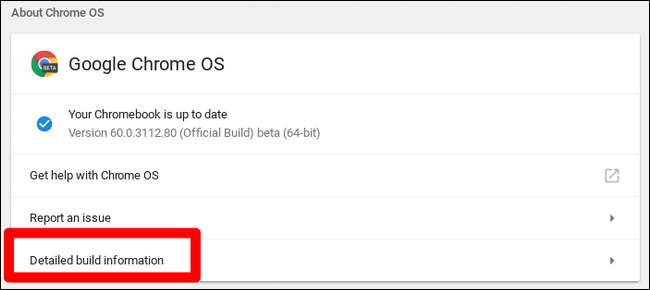
Затем нажмите кнопку «Сменить канал» и выберите нужный канал.

Как изменить каналы в браузере
Сменить каналы в браузере немного проще: просто скачайте нужную версию и установите ее. Просто. Обратите внимание, что это заменит вашу существующую установку Chrome. Вы не можете запускать более одного канала одновременно.
Вы можете найти полный список доступных загрузок здесь - просто выберите свою ОС, сборку (32-разрядную или 64-разрядную) и канал выпуска. Готово и сделано.
Живите на передовой: используйте канарейку
если ты действительно Хотите узнать, что готовит Google, Канарский канал - это то, что вам нужно. Это расширенная сборка Chrome для разработчиков, в код которой каждую ночь вставляются коммиты. Это означает, что он высоко нестабильно, но также использует новейшие функции, над которыми работает Google.
СВЯЗАННЫЕ С: Как переключиться на канал Canary (или выйти из него) на вашем Chromebook
Чтобы запустить Canary на вашем ПК, Mac или Linux, просто скачать сборку Canary и установить ее . В отличие от других сборок Chrome, Canary будет устанавливаться как автономный браузер, то есть не перезаписывать существующую установку. Таким образом, вы можете запустить стабильную, бета-версию или версию для разработчиков Chrome, а также запустить Canary вместе с основной установкой. Это здорово.
СВЯЗАННЫЕ С: Как включить режим разработчика на вашем Chromebook
Chrome OS, с другой стороны, так не работает. У вас может быть только одна установка Chrome OS за раз, поэтому вам действительно нужно взять на себя обязательство запустить эту крайне нестабильную версию операционной системы. В результате они не делают простой переход. Чтобы перейти на Canary-сборку Chrome OS, вам сначала нужно установить Chromebook в режим разработчика .
Примечание. Режим разработчика и канал разработчика две разные вещи. Прочтите сообщение, указанное выше, чтобы узнать больше о том, что такое режим разработчика и что вы можете с ним делать.
После входа в режим разработчика откройте оболочку CROSH (Ctrl + Alt + T), введите следующий текст и нажмите Enter:
live_in_a_coal_mine
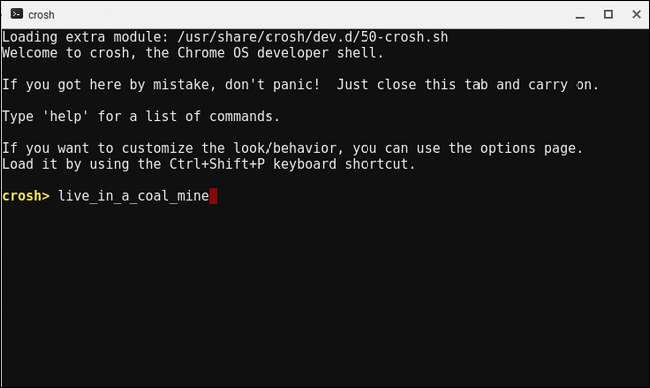
Вас спросят, действительно ли вы хотите переключиться. Если все в игре, введите «Y» и нажмите Enter.
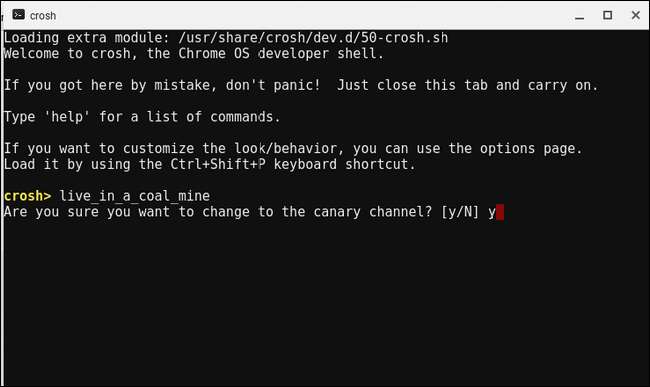
Вернитесь в Настройки> О Chrome OS, а затем проверьте наличие обновлений. Это должно загрузить и установить сборку Canary. И удачи! С этого момента поездка будет ухабистой.
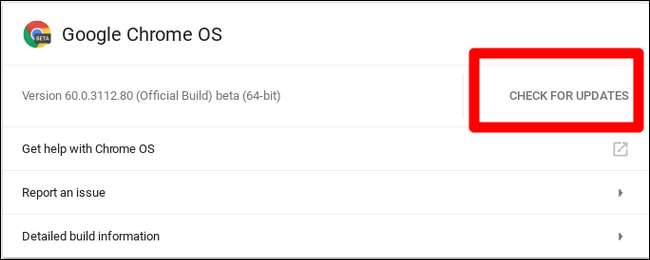
СВЯЗАННЫЕ С: Как переключиться на канал Canary (или выйти из него) на вашем Chromebook
Для получения дополнительной информации о канале Chrome OS Canary, а также о том, как вернуться к одной из более стабильных сборок, ознакомьтесь с нашим сообщением на переключение на канал Canary на Chromebook или выход из него .






